Qué significa rasterizar en Photoshop y cómo rasterizar en Photoshop ? Aquí encontrará información detallada de MiniTool sobre el proceso de operación y aprenderá más sobre raster vs vector.
Antes de comenzar con cómo rasterizar una imagen en Photoshop, debemos entender por qué rasterizamos una imagen.
Hay dos tipos de archivos de imagen, y son rasterizados y vectoriales. Debido a sus diferencias, a veces necesitamos rasterizar en Photoshop.
Acerca de las imágenes rasterizadas y las imágenes vectoriales
Imágenes de trama
Cuando navega por la web, es probable que vea imágenes de trama en cualquier sitio. Las imágenes rasterizadas se crean con programas basados en píxeles o se capturan con una cámara o un escáner. Estos píxeles contienen bits de color para construir la imagen. Cuantos más píxeles, mayor calidad disfruta la imagen.
Cuando acerca una imagen rasterizada, los píxeles irregulares se vuelven más evidentes y puede ver y editar cada píxel, lo que es más importante para que pueda juzgar si se trata de una imagen rasterizada.
Las imágenes rasterizadas se utilizan comúnmente en fotografía y aplicaciones digitales. Cuando toma una foto, la imagen se registra como datos de píxeles en forma de archivos de imagen generales como .jpg, .gif, .png. Cuando estas imágenes están en la web, el resultado final son imágenes rasterizadas. Para acceder y editar estas imágenes, puede usar Adobe Photoshop.
Imágenes vectoriales
Imágenes vectoriales son mucho más diferentes. Se crean con software de vectores como Adobe Illustrator y están hechos de caminos y curvas dictados por fórmulas matemáticas. Debido a la composición algorítmica, los vectores son infinitamente escalables. No importa cuántas veces se amplíe, las imágenes se mantienen suaves, limpias y de buena calidad.
Las imágenes vectoriales se aplican perfectamente a los productos físicos y al trabajo de diseño. Además, se utilizan en CAD, ingeniería y gráficos 3D para un mapeo preciso. Los gráficos vectoriales comunes son .svg, .eps, .pdf, etc.
Ráster VS Vector
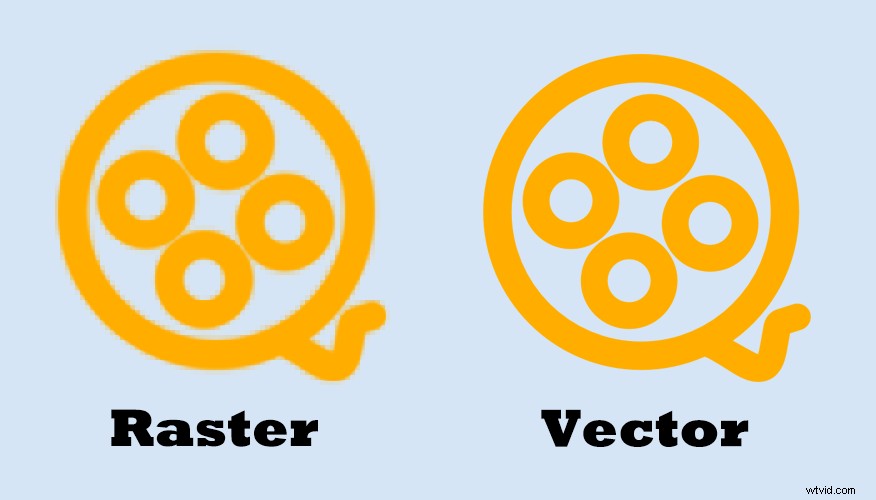
Las imágenes vectoriales son geniales, pero no siempre perfectas. Las deficiencias obvias de las imágenes vectoriales se pueden resumir de la siguiente manera:
- Un problema suele estar relacionado con la cantidad de colores. Las imágenes vectoriales generalmente no se usan para manejar numerosos colores (como más de 10,000). Sin embargo, las imágenes rasterizadas no tienen problemas con eso.
- Además, hay problemas de compatibilidad cuando se comparte. Debe tener acceso a programas basados en vectores para poder editar los archivos nativos.
- Además, casi todos los dispositivos de salida (como impresoras, monitores) esperan trabajar con imágenes rasterizadas. Para convertir imágenes en productos reales, necesitaría una imagen ráster, lo que significa convertir el vector en un ráster.
- Con las imágenes de trama, también puede realizar algunos trabajos de ajuste. Puede agregar manchas, resaltar y hacer correcciones de color más fácilmente, mezclar colores y crear obras de arte fotorrealistas. Además, si desea hacer un video a partir de imágenes, debe rasterizar una imagen.
Desde estas perspectivas, a veces tenemos la demanda de convertir vector a raster.
¿Se puede rasterizar una imagen vectorial?
Conociendo la diferencia entre ráster y vector, es posible que se pregunte:¿puedo rasterizar una imagen vectorial? De hecho, puede convertir vector a raster fácilmente usando Photoshop. Siga leyendo para obtener los detalles.
Ver también: [Guía] ¿Cómo hacer una captura de pantalla en una computadora Dell con Windows?
Cómo rastrear en Photoshop
¿Qué significa rasterizar en Photoshop?
Rasterizar una imagen en Photoshop convierte una capa vectorial en píxeles. Las capas vectoriales se pueden ampliar aleatoriamente sin que se vean borrosas. Sin embargo, este formato deja la imagen inadecuada para el efecto artístico. Por lo tanto, es mejor rasterizar la capa y luego podrá editar usando píxeles.
Aquí está cómo para rasterizar una imagen en Photoshop :
- Abra una imagen en Photoshop.
- Seleccione esa imagen de Capas .
- Haz clic derecho sobre él y luego elige Rasterizar capa .

Luego, cómo rasterizar texto en Photoshop ?
- Añadir texto a la imagen seleccionada.
- Seleccione la capa de texto y haga clic derecho sobre ella, en el menú seleccione Rasterizar tipo . Luego, el texto se convierte en una imagen.

Al hacer esto, obtienes una imagen rasterizada. A partir de ahora, puedes editar esta imagen con tu imaginación.
Cómo deshacer la rasterización en Photoshop
Para deshacer la rasterización en Photoshop, tiene dos opciones:
- Presiona Ctrl + Z si acaba de rasterizar una imagen como en el paso anterior.
- Ir a Historial de Photoshop , donde puede revertir el estado de la imagen a cualquier punto registrado. Haga clic en el estado antes de rasterizar para deshacer la rasterización en Photoshop.
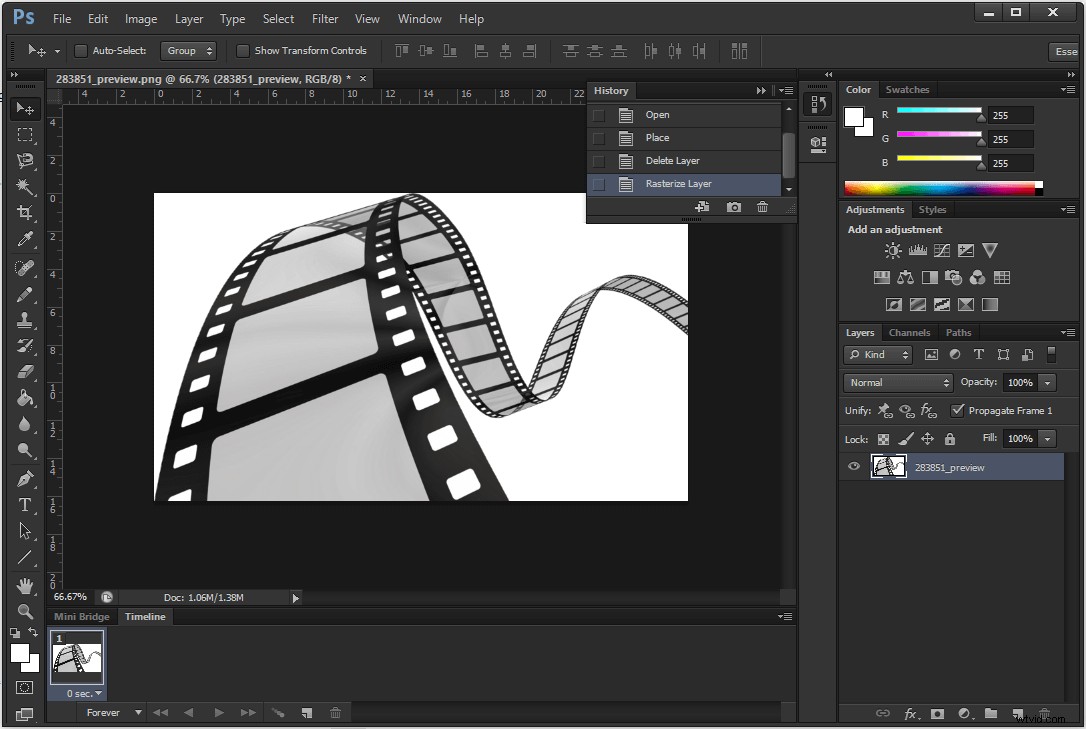
Obtenga la forma útil de rasterizar y deshacer rasterizar una imagen en Photoshop.Haga clic para twittear
